Si të hyni në administratë. Si të hyni si administrator
Sistemet e Windows, versioni i shtatë dhe më lart, në krahasim me lëshimet e mëparshme, kanë një sistem më të sofistikuar të menaxhimit të llogarisë së përdoruesit. Ato kufizojnë ato në kryerjen e veprimeve të caktuara të cilat mund teorikisht të dëmtojnë punën e kompjuterit. Megjithatë, shumë përdorues janë të interesuar në pyetjen se si të hyni në administratorin lokal të Windows 7 për të kryer ndonjë veprim me të drejta të avancuara. Ju mund të bëni edhe këtë shumë thjesht.
Pse kam nevojë për një llogari administratori?
Në fakt, në modifikimin e shtatë të Windows dhe sistemeve të mësipërme, ekzistojnë dy regjistrime administratori. Një i takon administratorit, i cili fillimisht është i regjistruar në sistem. E dyta është një mbizotërues virtual me maksimumin e autoritetit. Megjithatë, edhe kur hyni me të drejtat e administratorit, mund të kryeni shumë veprime, të tilla si diagnostikimi i problemeve dhe eliminimi i disa problemeve në sistem. Nuk mund ta bësh këtë nën një llogari normale.
Si të identifikoheni si Administrator i Windows 7 në versionin më të thjeshtë? Nëse ka disa përdorues të regjistruar në terminal, njëri prej të cilëve është administratori, vetëm duhet të dini fjalëkalimin e tij të hyrjes në sistem. Si rregull, sistematikat në firmat e mëdha nuk japin informacion të tillë. Megjithatë, nëse përdoruesi me të vërtetë mendon se si të rregullojmë një aksident të sistemit, mund të bëhet një përjashtim.

A janë të gjitha veprimet në dispozicion?
Por edhe me mundësinë e hyrjes në të drejtat e administratorit vendor, ju nuk keni nevojë të kënaqeni me veten. Disa veprime, të tilla si fshirja e drejtorive ose skedarëve të sistemit, në shumicën e rasteve do të jenë të padisponueshme. Dhe këtu, megjithatë, ekziston një rrugëdalje. Por kjo është një bisedë e veçantë. Ju mund, sigurisht, të drejtuar disa procese në emër të administratorit, por në këtë rast ne jemi të interesuar për informacion se si për të hyrë brënda në si Administrator në Windows 7, që do të thotë regjistrin, por një llogari me aftësi të kufizuara lokale. Ju mund ta bëni këtë me të paktën dy metoda të thjeshta.
Si të identifikoheni nën Windows 7 ose më të lartë? Seksioni i Menaxhimit të Kompjuterëve
Në teknikën e parë, e cila konsiderohet më e thjeshtë, duhet të përdorni pjesën e menaxhimit të kompjuterit. Ju mund ta përdorni atë nga nën-menuja, e cila quhet me anë të klikimit të djathtë në ikonën përkatëse të "Desktop" ose "Explorer". Në editor, së pari shko në menunë e kontrollit, pastaj përdorni shërbimet, ku përzgjidhet dosja e përdoruesit. Në të djathtë, të gjitha llogaritë e regjistruara në sistem do të shfaqen në dritare. Në këtë rast, zgjidhni administratorin.
Menjëherë, vërejmë se zgjidhja e problemit të identifikimit të Administratorit në Windows 7 përfshin përfshirjen e kësaj llogarie. By default, ajo është çaktivizuar në mënyrë që përdoruesi të mos mund të bëjë ndryshime kritike në komponentët dhe cilësimet e sistemit. Duke klikuar dy herë në "llogarinë" e administratorit, ne e quajmë menunë e opsioneve dhe shkojmë në skedën "Të përgjithshme". Ekziston një fushë e veçantë për çaktivizimin e llogarisë nga poshtë, ku ju duhet të hiqni shenja atje. Ju gjithashtu mund të aksesoni cilësimet përmes klikimit të djathtë me zgjedhjen e linjës së pronës. Pas konfirmimit të ndryshimeve në sistemin nën administratorin, mund të identifikoheni thjesht duke zgjedhur llogarinë përkatëse në ekranin e mirëseardhjes.
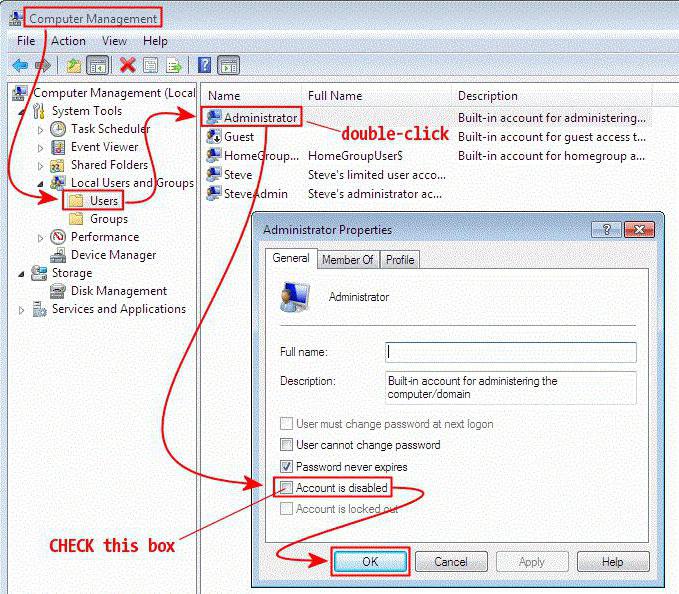
Si të hyni si Administrator i Windows 7? Përdorimi i linjës së komandës
Metoda e dytë është gjithashtu mjaft e thjeshtë. Por përfshin përdorimin e aktivizimit të përdoruesit me të drejtat e administratorit. Si të identifikoheni nën Administrator në Windows 7 në këtë rast? Së pari ju duhet të thërrisni rreshtin e komandës: cmd në "Run" konsol. Pas kësaj ju duhet të regjistroheni administrator net user / aktive: Po (për versionet në gjuhën angleze të sistemit duhet të përdorin Administrator termin anglisht) dhe shtypni tastin Enter. Pas ekzekutimit të suksesshëm të komandës, mund të futeni nën administratorin, siç përshkruhet më sipër.
Shënim: Komandimi i konsolës në Windows 7 nuk mbështet kopjimin e komandës dhe pasting, kështu që ju duhet të regjistroni manualisht vargun. Në modifikimet e tetë dhe të dhjeta ka një funksion të tillë. Për të dy opsionet e mësipërme, pas konfirmimit të ndryshimeve ose ekzekutimit të komandës, do të duhet të ristartoni sistemin dhe jo ndryshimin e zakonshëm të përdoruesit duke dalë nga llogaria rrjedhëse. Për të çaktivizuar hyrjen e administratorit të përdoruesit në rast të ndonjë rrethane të paparashikuar, konsoli duhet të shkruajë një komandë të ngjashme, por në fund të linjës përdor fjalën "jo" (natyrisht, pa citate).

Vazhdimisht dhe pa nevojën e përdorimit të llogarisë së administratorit kur zgjidhja e detyrave të përditshme nuk rekomandohet. Kjo është veçanërisht e vërtetë për përdoruesit e papërvojë, të cilët mund të dëmtojnë sistemin me veprimet e tyre të nxituar. Sigurisht, heqja e komponentëve kritikë nuk do të funksionojë. Por këtu janë disa parametrat që mund të ndikojnë shumë në performancën e kompjuterit. Përveç kësaj, ju mund të fshini aksidentalisht dhe të rivendosni pikat, dhe pastaj të riktheheni në gjendjen e mëparshme do të jetë problematike.
Me llogarinë "Administrator", mund të bëni ndryshime në cilësimet e Windows 7 që do të ndikojnë te të gjithë përdoruesit e kompjuterit. Megjithatë, në këtë version të sistemit operativ, llogaria e administratorit fshihet nga default. Prandaj, jo të gjithë përdoruesit e dinë se si të hyjnë nën administratorin në Windows 7. Kjo mund të bëhet duke përdorur dy metoda kryesore. Ata janë paraqitur në vëmendjen tuaj më tej.
Duke përdorur menunë Menaxhimi i kompjuterave
Opsioni i parë përfshin futjen në llogarinë e Administratorit në Windows 7 duke përdorur menunë Menaxhimi i kompjuterave. Për ta bërë këtë, kryeni hapat e mëposhtëm:
- Hapni menunë Start në PC tuaj dhe klikoni PCM (right-click) në ikonën "My Computer".
- Në kutinë drop-down, zgjidhni "Management".
- Para se të hapni një dritare në të cilën dëshironi të shkoni në seksionin "Menaxhimi i kompjuterit".
- Tani në fushën "Emri", zgjidhni linjën "Utilities".
- Në menynë e hapur, klikoni në seksionin e quajtur "Përdoruesit dhe grupet lokale".
- Para se të jeni dy dosje, në mesin e tyre ju duhet të zgjidhni "Përdoruesit".
- Në të, kliko RMB në linjën "Administrator".
- Ju do të shihni një dritare "Properties" të ri, ku mund të shkoni në skedën "Të përgjithshme", ku do të duhet të pastroni kutinë e zgjedhjes pranë "Shkëputni llogarinë".
- Konfirmoni ndryshimet e bëra në parametrat duke klikuar butonin "OK".
- Hiqni sistemin dhe pastaj në ekranin e përzgjedhjes së përdoruesit do të shihni regjistrimin e regjistrimit "Administrator".
Përdorimi i linjës së komandës
Ekziston një mundësi më e shpejtë për t'u regjistruar nën administratorin në këtë version të sistemit operativ Windows. Ai siguron përdorimin e linjës komanduese. Për ta bërë këtë, veproni si më poshtë:
- Hapni menunë Start në kompjuterin tuaj.
- Klikoni mbi të në "Të gjitha programet", dhe pastaj zgjidhni dosjen "Standard".
- Para se të merrni një listë, gjeni shkurtore "Rreshtin e komandës" në mesin e tyre dhe klikoni mbi të PCM, dhe pastaj zgjidhni artikullin që quhet "Run as Administrator".
- Do të shihni një dritare në të cilën shkruani komandën e mëposhtme: "Përdoruesi i rrjetit / aktiv: po" dhe më pas shtypni butonin Enter.
- Tani vetëm duhet të dilni nga sistemi dhe pastaj hyni në sistemin nën administratorin në dritaren që shfaqet.
Në të gjitha versionet e sistemit operativ Windows siguron ndarjen e llogarive në llogaritë e përdoruesve dhe administratorëve. Llogaritë e përdoruesve mund të bëjnë programe dhe të bëjnë ndryshime në dosjet personale, ndërsa administratorët kanë aftësinë për të instaluar softuer dhe pajisje të reja, si dhe të drejtën për të menaxhuar llogaritë e tjera.
Në parim, një përdorues i ri me të drejtat e administratorit krijohet në kompjuter me Windows XP, i cili nuk është gjithmonë i mjaftueshëm për të kryer operacionet e nevojshme. Nëse, megjithatë, qasja në llogarinë e krijuar është humbur ose ju duhet të merrni më shumë autoritet për të ndryshuar cilësimet e kompjuterit, ju duhet të identifikoheni në Windows XP me të drejta administratori - në emër të një llogarie të veçantë të fshehur.
Navigimi i shpejtë për artikullin
Aktivizimi i një llogarie
Për të aktivizuar llogarinë e administratorit në Windows XP, duhet:
- Hapni menunë Start.
- Kliko butonin "Run".
- Futni komandën "msc" dhe shtypni "Enter".
- Hapni dosjen e Përdoruesve në dritaren që shfaqet.
- Klikoni dy herë mbi objektin "Administrator".
- Çaktivizo "Çaktivizo llogarinë".
- Ruaj ndryshimet.
- Hiqni ose rinisni kompjuterin.
- Identifikohu nën llogarinë e Administratorit duke zgjedhur atë në ekranin e mirëseardhjes.
Humbur Qasja
Në rast se qasja në llogarinë rrjedhëse është e humbur dhe nuk mund të aktivizoni llogarinë "Administrator", duhet:
- Përfundoni sesionin e tanishëm dhe aktivizoni sërish pajisjen.
- Pasi ta shfaqni logon e prodhuesit në momentin që shrrijeni ekranin, shtypni dhe mbani shtypur butonin F8.
- Zgjidhni "Safe Mode" duke përdorur shigjetat në tastierë dhe shtypni butonin Enter.
- Prisni që sistemi operativ të ngarkojë.
- Identifikohu si administrator duke zgjedhur atë në dritaren e mirëseardhjes.
- Bëni manipulimet e nevojshme me kompjuterin.
- Mbylleni dhe nisni në mënyrë normale.
Në artikullin e mëparshëm, unë shkruaja se si të përcaktoja gjendjen e baterisë duke përdorur veglat e ndërtuara në Windows. Për të ekzekutuar komandën powercfg është e nevojshme të zotërosh të drejtat e administratorit.
Unë besoj se jo të gjithë përdoruesit e dinë se si të hyjnë në sistemin operativ me të privilegjet e administratorit të Windows. Në këtë artikull do të tregoj dhe tregoj qartë se si bëhet kjo në shembull dritaret e administratorit 7. Unë do të them menjëherë, hyrja në emër të administrator i Windows 8 ndodh në një mënyrë të ngjashme.
Pra, le të fillojmë. Klikoni me të djathtën mbi ikonën "Computer" në desktop dhe zgjidhni rreshtin "Menaxhimi".
Në dritaren që shfaqet, zgjidhni grupin "Përdoruesit dhe grupet lokale", dhe në të ne klikoni në vijë "Përdoruesit".

 Pastaj, në një dritare të re në "Emri i plotë" shkruaj emrin tënd ose, ashtu si unë, vetëm "Administrator". Hiqni shenjën e kontrollit në linjë "Shkëput llogarinë". Mos harroni të shtypni butonin "Aplikoni".
Pastaj, në një dritare të re në "Emri i plotë" shkruaj emrin tënd ose, ashtu si unë, vetëm "Administrator". Hiqni shenjën e kontrollit në linjë "Shkëput llogarinë". Mos harroni të shtypni butonin "Aplikoni".
 Të gjithë, tani në boot tjetër ju do të duhet të zgjidhni identifikohuni me të drejtat e administratorit.
Të gjithë, tani në boot tjetër ju do të duhet të zgjidhni identifikohuni me të drejtat e administratorit.
Dua të theksoj se kur ju hyni me të drejtat e administratorit, ndërfaqja e Windows do të ndryshojë pak, por mos u bëni merak, me hyrjen e mëvonshme "normale", gjithçka do të kthehet në vendin e vet.
Nëse nuk dëshiron të zgjedhësh si të futesh në OS çdo herë, atëherë mund të lëshosh një gjë. dmth mund ta çaktivizoni të dhënat për përdoruesit e tjerë, përkatësisht, anasjelltas, kontrolloni kutinë "Shkëput llogarinë"
Regjistrimi në Windows 8 me të drejtat e administratorit bëhet në mënyrë të ngjashme.
Kjo është e gjitha tani. Unë pres komentet tuaja.
———————
Dëshironi të jetë i pari për të marrë komente të artikujve të fundit të këtij blogu !?
Llogaria e administratorit i siguron përdoruesit kontrollin e plotë mbi kompjuterin, duke përfshirë aksesin e plotë në të gjitha dosjet e sistemit. Megjithatë, gjatë përdorimit të kësaj llogarie, kontrolli i llogarisë së UAC është i çaktivizuar dhe nuk shfaq mesazhe paralajmëruese.
Për shembull, në Windows 10, llogaria e Administratorit nuk është aktive dhe nuk shfaqet kur përzgjidhet përdoruesi. Në këtë artikull, ne do të flasim për mënyrën e aktivizimit të kësaj llogarie dhe si ta përdorim atë për t'u futur në Windows 10 si administrator.
Hapi 1. Filloni komandën e shpejtë me të drejtat e Administratorit.
Për të hyrë në Windows si Administrator, së pari duhet të aktivizoni llogarinë e Administratorit. Dhe për këtë keni nevojë.
Për ta rrotulluar atë, së pari shtypni kombinimin kyç Windows + X dhe në menunë e hapur zgjidhni artikullin "Linja e komandës (Administrator)".
Pas kësaj, një dritare pop-up do të shfaqet me një paralajmërim nga User Account Control (UAC). Në këtë dritare klikoni butonin "Po".

Kështu, ju drejtuar komandën e shpejtë me të drejtat e Administratorit. Tani, duke përdorur këtë rresht komandues, mund të ekzekutosh një komandë që aktivizon llogarinë e Administratorit në Windows 10.
Hapi 2. Aktivizo llogarinë e Administratorit.
Pra, pasi të jetë hapur rreshti i komandës, mund të aktivizoni llogarinë e Administratorit. Për ta bërë këtë, ekzekutoni komandën " administratori i përdoruesit neto / aktiv: po". Nëse keni versionin anglez të Windows 10, ky komandë do të duket kështu: "administratori i rrjetit / aktiv: po".
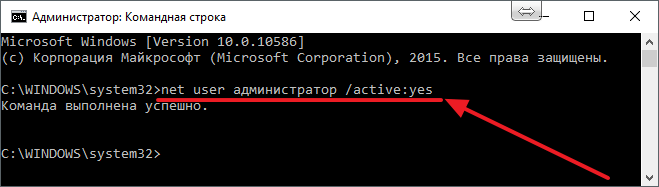
Pas mesazhit "Komanda e përfunduar me sukses" shfaqet në linjën e komandës, rreshti i komandës mund të mbyllet.
Hapi 3. Hyni në Windows 10 si Administrator.
Pas aktivizimit të llogarisë së Administratorit, mund të hyni në të, ashtu siç do të keni ndonjë llogari tjetër në kompjuter. Për ta bërë këtë, klikoni në butonin "Start" dhe pastaj klikoni mbi emrin e përdoruesit në këndin e sipërm të majtë të menusë "Start" dhe zgjidhni "Administrator".

Pas kësaj, shfaqet ekrani standard për regjistrimin në llogarinë, dhe për të hyrë në Windows 10 si Administrator, do të duhet vetëm të klikoni në butonin "Hyr".
Disa shënime rreth përdorimit të llogarisë së Administratorit:
- Mos e përdorni përgjithmonë llogarinë e Administratorit. Kryeni operacionet që ju nevojiten me sistemin dhe çaktivizoni këtë llogari duke përdorur komandën "administratori i rrjetit / aktive: jo";
- Nëse planifikoni të regjistroheni rregullisht në Windows 10 si Administrator, atëherë vendosni fjalëkalimin për këtë llogari;
- Llogaria e administratorit është vendore dhe nëse përdorni këtë llogari, nuk do të jeni në gjendje të përdorni aplikacionet e reja për Windows 10;
- Mund të aktivizoni ose çaktivizoni llogarinë e Administratorit përmes "Përdoruesve dhe grupeve lokale" duke kryer komandën "usrmgr.msc";


 PowerOffServer - mbyllja e largët e kompjuterit
PowerOffServer - mbyllja e largët e kompjuterit Sallë printimi "Storm-Techno" - të gjitha printimet në Jekaterinburg
Sallë printimi "Storm-Techno" - të gjitha printimet në Jekaterinburg IPv6 pa qasje në internet: çfarë të bëni
IPv6 pa qasje në internet: çfarë të bëni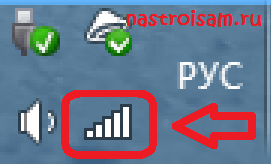 Si të lidheni me Wi-Fi pa e ditur fjalëkalimin
Si të lidheni me Wi-Fi pa e ditur fjalëkalimin